
Базовые средства матпакета Scilab
.pdf
--> L2 = list("С1", "С2", "С3"); // Объявление нового списка
--> F = lstcat(L2, L1); // Объединение двух списков
Рис. 1.2.5-2. Примеры операций над простыми списками и их элементами Типизированные списки используются главным образом для
определения новых структур данных. Многие функции в Scilab перегружены с помощью типизированных списков. Также некоторые объекты Scilab на самом деле являются типизированными списками, и это скрыто от пользователя.
Отличительной особенностью типизированного списка от простого списка является то, что у него есть поля. Полем списка, по сути, является элемент списка, причем, каждому полю присваивается уникальное имя.
Для определения типизированного списка служит функция tlist:
tlist (Тип,А1,...,An),
где: Тип – символьная строка или вектор символьных строк; А1,...,An – любой фрагмент объекта (matrix, list, string). Символьная строка (Тип) позволяет пользователю определить новые операции, выполняемые над этими объектами. Типы списков tlist и list имеют значения типа, соответственно, 16 и 15.
Стандартные операции с tlist соответствуют операциям list. Конкретными реализациями списка tlistявляются, например,
Линейные системы, Рациональные матрицы, Полиномиальные матрицы и
т.д., которые будут подробно изложены в п. 2.1.
--> // Создание и обращение к полям типизированного списка
-->
--> TL = tlist(["Nlict", "Year", "Month"], [], []) TL =
TL(1)
!Nlict Year Month ! TL(2)
[]
TL(3)
[]
-->
--> TL.Year(1) = 2018;
--> TL.Month(1) = "Октябрь"; TL =
TL(1)
!Nlict Year Month ! TL(2)
2018.
TL(3)
Октябрь
--> -->TL.Month
 41
41 
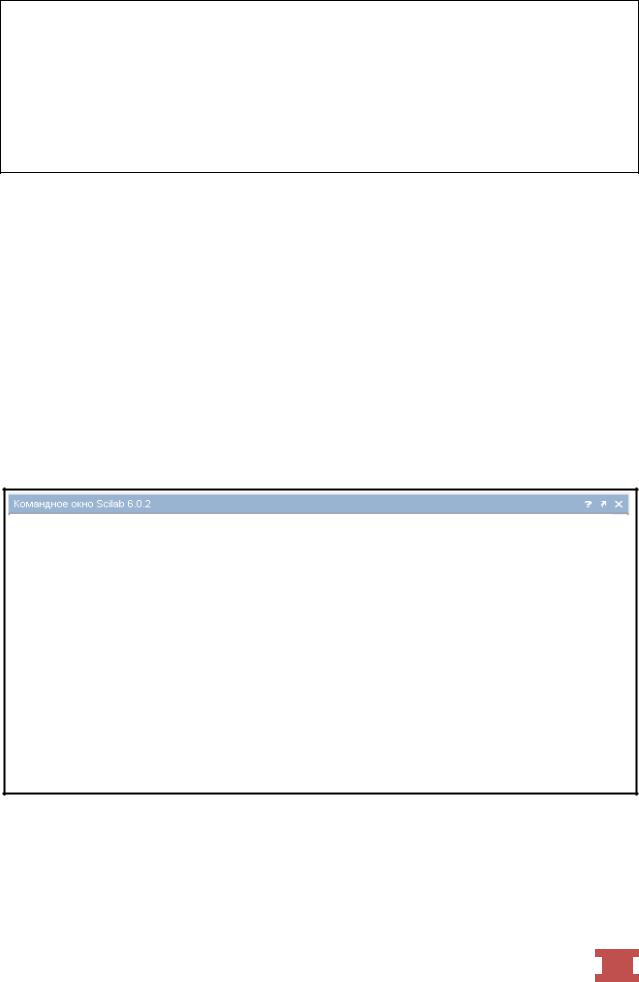
ans =
Октябрь
--> -->TL(3) ans =
Октябрь
--> -->typeof(TL) ans =
Nlict
Рис. 1.2.5-3 Создание типизированного списка
Для работы с типизированными списками использоваться следующие функции:
tlist – создание типизированногосписка;
fieldnames –вывод всех полей типизованного списка;
definedfields –вывод полей, в которых есть данные;
setfield –установка поля для типизованного списка;
getfield –извлечениеданных из поля.
Для примера создадим типизированный список, который будет хранить информацию о некотором двигателе. Пусть у этого списка будет три поля: тип двигателя, маркировка, мощность и размерность мощности (рис.1.2.5-4).
--> // Обращения к полям типизированного списка
-->
--> tt = tlist(['Engine', 'type' ,'power', 'dim'], 'П61' ,5, 'кВт') tt =
tt(1)
!Enginetype power dim ! tt(2)
П61 tt(3) 5. tt(4)
кВт
--> -->tt.type ans =
П61
Pис.1.2.5-4 Примеры обращения к полям типизированного списка
Типизированный список наследует все приемы работы, присущие обычным list-спискам. Он отличается от обычного списка еще и тем, что позволяют создавать пользовательские типы данных. Хотя к элементам типизированного списка можно обращаться по индексам, надо помнить, что
 42
42 
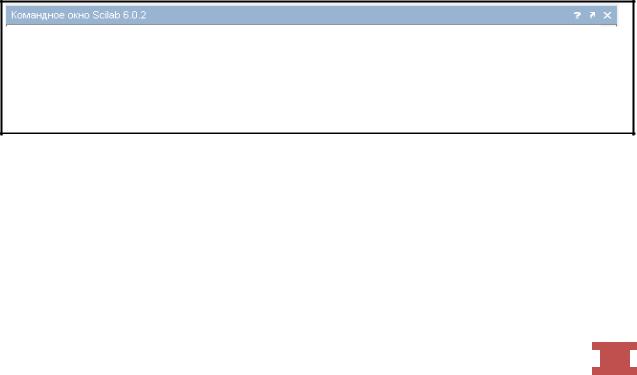
это следует делать только на уровне разработчика, а при непосредственном использовании пользователь все же должен использовать имена полей. Поля в типизированном списке при желании можно добавлять.
Для операций доступа, извлечения из списка и присваивания значения
элементу |
в |
списке |
имеются |
две |
соответствующие |
|
функции getfield и setfield. |
Они |
могут |
использоваться |
во всех типах |
||
списков. |
|
|
|
|
|
|
Кроме списков list и tlist |
в Scilab есть еще одна разновидность |
|||||
типизированного списка – mlist. При обычной работе с этими списками пользователь не почувствует между ними разницы. Разница начинает проявляться при программировании пользовательских структур данных.
Типизированные списки являются надстройками над списками типа list и позволяют создавать пользовательские типы данных с уникальным именем в виде строки. К элементам типизированного списка можно обращаться по их уникальным именам.
Объекты типа структур и ячеек
В Scilab реализовано два особых типа структур данных, которые созданы скорее для переносимости данных из одной среды в другую.
Первый особый тип данных это struct (структура), который был введен для переносимости сценариев между Scilab и Matlab. Внешне структура struct очень похожа на типизированный список. В отличие от типизированного списка, который хранит имя в себе, именем структуры является переменная, в которую эту структуру записывают. В остальном структура похожа на обычный список, в котором есть имена полей и присвоенные им значения
(рис. 1.2.5-7).
--> // Создание структуры и доступа к ее элементу
-->
--> s = struct("firstname", "Виктор", "Age", 23) s =
firstname:[1x1 string] Age: [1x1 constant]
Рис. 1.2.5-7 Пример создания структуры и доступа к ее элементу
При объявлении структуры на нечетных позициях в аргументах всегда стоят имена полей, а на четных – присваиваемые значения. В отличие от списков, у структур сразу удобный для чтения формат вывода.
Неудобства структуры проявляют себя при программировании. В структуре очень просто создаются новые поля (рис 1.2.5-8), однако это заставляет постоянно держать в памяти их имена.
 43
43 

--> // Пример добавления нового поля в структуру
-->
--> s.address = 'Авиамоторная 8а' s =
firstname: [1x1 string] Age: [1x1 constant] address: [1x1 string]
Pис.1.2.5-8 Пример добавления нового поля в структуру
В структурах нельзя обращаться к полям по индексам. Поэтому, например, если структура хранит в себе данные работников, а работников несколько, то единственный способ их как-то объединить – это записать их в вектор. В Scilab такую операцию удобнее выполнять с помощью mlist- списков.
Другой тип структурных данных это cell (ячейка). Этот тип данных также частично совместим с Matlab. Эта структура сочетает в себе особенности списка и матрицы. Напомним, что в матрицах можно хранить данные только одного типа данных, но в cell это ограничение не действует. Таким образом, cell – это матрица, которая способна хранить данные разных типов.
Чтобы создать cell-матрицу, например, (2х3) нужно использовать одноименную функцию (рис.1.2.5-9).
--> // Пример создание и заполнение позиций cell-массива --> // и обращение к ее элементам
-->
--> c = cell(2,3) c =
[0x0 constant] [0x0 constant] [0x0 constant] [0x0 constant] [0x0 constant] [0x0 constant]
-->
--> c{1,1} = 11; c{1,2} = 12; c{1,3} = 13; c{2,1} = 21; -->
--> c{:,:} ans = ans(1)
11.
ans(2)
21.
ans(3)
12.
ans(4)
 44
44 

[]
ans(5)
13.
ans(6)
[]
Рис.1.2.5-9 Пример создания и заполнения позиций cell-матрицы, и обращение к ее элементам
Индексы в cell сами по себе используются исключительно для извлечения ее элементов по правилам матриц.
Таким образом, cell удобно использовать, когда необходимо получить объект, обладающий свойствами матриц и list-списков. Если же предполагаются более сложные действия над собственными объектами, но не предполагается переносимость, лучше пользоваться типизированными списками Scilab.
Функция cell, возвращающая массив ячеек пустых матриц, может иметь следующие форматы:
с=cell() с=cell(m1)
с=cell(m1,m2) с=cell(m1,m2,...,mn)
с=cell(х),
где : х-вектор, содержащий размеры ячейки для создания; m1,m2,...,mn- размеры создаваемой ячейки.
Рассмотрим назначение каждого из перечисленных выше форматов: сell(0,0)– возвращает (0,0) массив ячеек пустых матриц;
cell(m1) –возвращает (m1,m1) массив ячеек пустых матриц; cell(m1,m2)–возвращает (m1,m2) массив ячеек пустых матриц; cell(x)–возвращает массив ячеек пустых матриц где: первый; размер ячейки массива x(1), второе измерение x(2);
cell() –эквивалентно cell(0).
|
Если A является |
массивом |
ячеек, то можно получить |
доступ к |
|
содержимому элемента A с помощью записи A{m1,m2,...,mn}, |
где номера |
||||
ячеек |
заключены |
в |
фигурные |
скобки. Таким |
образом, |
выражение A(1,1) = zeros(2,2) |
является |
недопустимым, а |
правильный |
||
синтаксисвыражения -A{1,1}=zeros(2,2). |
|
|
|||
Объекты типа полином и рациональное число
Из алгебры известно, что полиномом называется алгебраическое
уравнение вида Pn(x)=a0+a1x+a2x2+…+anxn.
 45
45 

ВScilab присутствуют объекты, которые могут быть созданы только с помощью функций, а их внутренняя организация скрыта от пользователя под оболочкой. К таким объектам относится и полином.
Всреде Scilab полином определяется как объект polynomial, с которым работают специальные функции, например, функция нахождения корней полинома, а сам полином можно определить с помощью функции poly.
С помощью функции hornerможно вычислить значение полинома от любого значения аргумента. Для этого функции необходимо передать два аргумента: имя полинома и массив значений аргументов.
Еще одним объектом, который является производным от объекта polinomial, является rational. Объект rational (рациональное число) образуется делением одного полинома на другой, при этом этот объект имеет свой внутренний идентификатор и инициируется именно как rational. Объект rational полностью наследует все функции полинома
Если углубиться в детали, то можно увидеть, что и rational, и polynomial являются ничем иным, как типизированными списками. Объявить объект rational можно также через специальную функцию rlist.
Подробно создание и работа с полиномиальными типами данных будут рассмотрены в п. 2.1.
1.2.6. Определение и использование внутренних встроенных функций
Функции, используемые в Scilab
Функция – это объект, имеющий уникальное имя, предназначенный для многократного проведения некоторых функциональных вычислений или программной реализации некоторых часто используемых программных фрагментов, и возвращающий, при необходимости, полученные результаты через значения ее выходных параметров.
С точки зрения программирования, функции в системе Scilab могут играть роль как собственно функций, так иподпрограмм-функций.
Функции в Scilab могут быть встроенными в систему (так называемые библиотечные функции, которые являются неотъемлемой частью Scilab),
функциями пакетов расширения и функциями пользователя, создаваемые конкретным пользователем для решения своих задач.
Функции пользователя в свою очередь могут быть, как встраиваемые
в программный код (Командного окна или сценария), так и загружаемые из текстовых файлов системы или из библиотек пользователя, где находятся в откомпилированном виде.
 46
46 
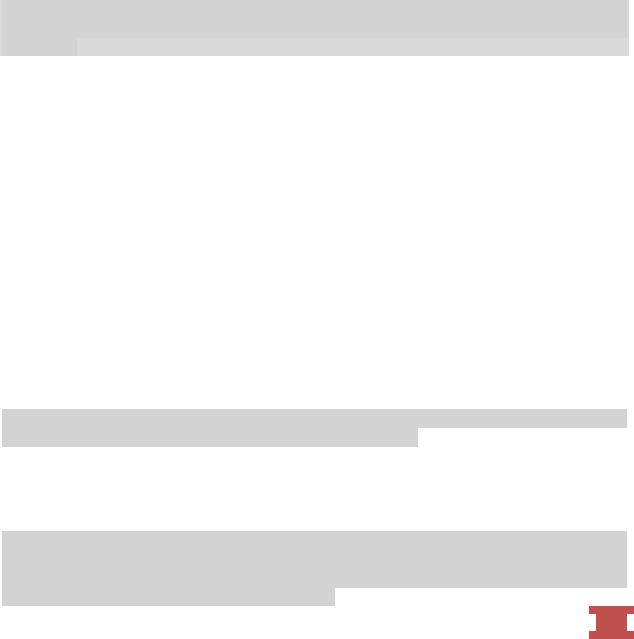
Система Scilab содержит огромное число библиотечных функций ядра системы, которые при описании в справочной системе Scilab разбиты по категориям: Операторы и элементарные операции, Типы данных, Линейная алгебра, Элементарная математика, Численное интегрирование и Дифференциальные уравнения, Интерполирование, Оптимизация, Графика и
многие другие.
В таблицах Приложений, соответствующих п. 1.2.2 - 1.2.5,описаны и проиллюстрированы примерами системные библиотечные функции.
Самые простые функции пользователя, встроенные в программный код Командного окна, можно создать двумя способами, используя оператор deff или оператор function. Независимо от способа создания функции, следует помнить, что сначала функцию следует описать с формальными параметрами, а затем обратиться к ней с фактическими входными параметрам.
Следует помнить, что все входные параметры функций (фактические параметры) перед обращением к ней должны быть обязательно определены (заданы конкретные значения).
deff – Описание и вызов однострочной функции
В соответствии с синтаксисом Scilab описание функции с использованием deffдолжно располагаться в одной строке командного кода, поэтому назовем ее однострочной функцией.Начинается описание с ключевого слова deffи имеет следующий формат:
deff('[y1,…,yn]=ИмяФункции(x1,…,xk)','y1=Выражение1,…,yn=Выражениеn'),
где: x1,…,xk – СписокВходныхФормальныхПараметров;
y1,…,yn – СписокВыходныхФормальныхПараметров (для одного выходного параметра квадратные скобки необязательны);
Выражение1,…,Выражениеn – список выражений, по которым определяются выходные параметры функции.
Если описание функции не умещается в одной строке экрана, то ее можно перенести, используя символы переноса – три точка (…).
Параметры передаются системе в виде строк, которые затем разбиваются на лексемы и из которых Scilab строит однострочную функцию.
При описании функции deff в выражениях для вычисления выходных параметров могут использоваться не только входные параметры функции, но и выходные параметры, вычисленные в предыдущих выражениях этой функции, а также переменные, определенные в Командном окне.
 47
47 

Обращение к функции, описанной с помощью deff, производиться из программного кода:
[z1,…,zn]=ИмяФункции(p1,…,pk) [z1,…,zn]= ИмяФункции(p1,…,pk);,
где: p1,…,pk – СписокВходныхФактическихПараметров функции; z1,…,zn– СписокВыходныхФактическихПараметров (для одного выходного параметра квадратные скобки необязательны).
В первом случае на экран выводятся значения всех выходных параметров (причем вывод начинается с последнего), а во втором – вывод значений параметров гасится точкой с запятой, но в переменных сохраняются все вычисленные значения выходных параметров.
Если вызов функции осуществляется без указания имен выходных параметров (ИмяФункции(p1,…,pk)), то результат отображается в переменной ans, значение которой равно значению последнего выходного параметра. Именно поэтому такое обращение к функции рекомендуется применять к функции только с одним выходным параметром. Обращение по имени функции можно использовать не только при выводе результата, но в записи арифметических выражений внутри его описания (рис.1.2.6.1).
--> // Использование deff для описания функции --> // с одним выходным параметром
-->
--> deff('y = f1(x1, x2)','y = sin(x1) + a * x2'); -->
--> a = 2; //Определение переменной a, используемой в выражении функции --> r = f1(2, 3)//Обращение к функции f1
r = 6.9092974
-->
--> f1(2, 3) // Обращение к функции f1 ans =
6.9092974 -->
--> d = 1 + f1(2,3) // илиd=1+ans d =
7.9092974
--> // Использование deff для описания функции --> // с двумя выходными параметрами
-->
--> deff('[y1, y2] = ff1(x1, x2)', 'y1 = sin(x1) + x2; y2 = cos(x2) + y1'); -->
--> [z1, z2] = ff1(2, 3) // Обращение к функции f2 в командной строке z2 =
2.9193049
 48
48 
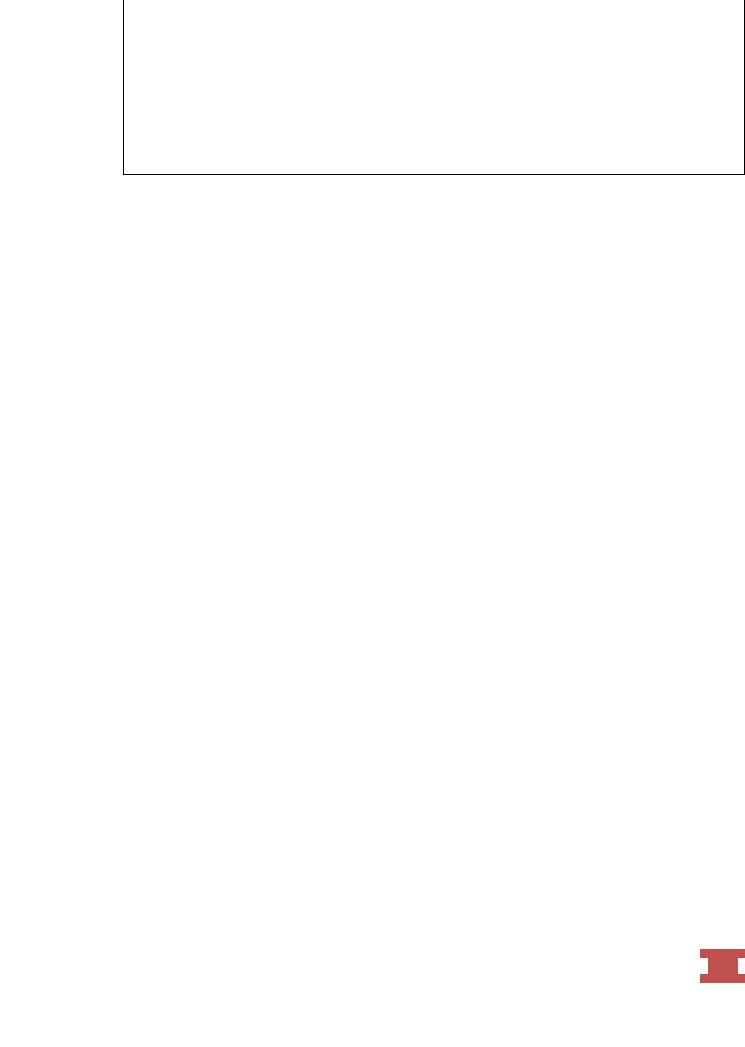
z1 =
3.9092974 -->
--> z = z1 + z2 // Использование результатов выполнения функции z =
6.8286024 -->
--> ff1(2, 3) // В ans сохраняется значение первого выходного параметра ans =
3.9092974
Рис. 1.2.6-1 Использование deff для описания однострочной функции пользователя в Командном окне
function – Описание и вызов многострочной функции
Второй способ описания функций в Командном окне начинается со слова function, а заканчивается словом endfunction (или end). В этом случае описание функции имеет следующий формат:
Function [y1,…,yn]=ИмяФункции(x1,…,xk)
ТелоФункции
…
y1=Выражение1;
...
yn=Выражениеn;
…
endfunction
где: x1,…,xk – СписокВходныхФормальныхПараметров функции (если функция не имеет входных параметров, тогда после имени функции указываются пустые скобки);
y1,…,yn – СписокВыходныхФормальныхПараметров(для одного выходного параметра квадратные скобки необязательны);
ТелоФункции – команды, операторы и библиотечные функции, необходимые для вычисления выходных параметров. Если вычисленные результаты должны быть в ходе выполнения функции (или ее отладки) отображены в Командном окне, то символ точка с запятой в конце операторов отсутствует, иначе вывод результата гасится символом точки с запятой. Ввод каждой строки ТелаФункции осуществляется последовательно и завершается нажатием клавиши <Enter>, а ввод всех строк ТелаФункции считается незавершенным до тех пор, пока не будет введено ключевое слово endfunction (или end).
ИмяФункции формируется аналогично имени переменной и должно быть в данном сеансе работы уникально. Если имя функции уже было использовано, то выводится сообщение:«Предупреждение: переопределение функции:… » с указанием имени переопределенной функции.
 49
49 

Поскольку в Командном окне все строки выполняются последовательно, то очевидно, что описание функции должно предшествовать первому обращению к этой функции.
Правила обращения к функциям, описанных с помощью deff и function, полностью идентичны (Рис.1.2.6-2).
--> // Описание function для функции с одним выходным параметром
--> function y =f2(x1, x2)
>y = sin(x1) + a * x2;
>end
-->
--> a = 2; // Определение переменной a, используемой в выражении функции --> r = f2(2, 3) // Обращение к функцииf2в Командной строке
r |
= |
|
|
6.9092974 |
|
--> |
|
|
--> f2(2, 3) |
//Обращение к функции f2 |
|
ans |
= |
|
|
6.9092974 |
|
--> |
|
|
--> d = 1 + f2(2, 3) // илиd=1+ans |
||
d |
= |
|
7.9092974 -->
--> // Описание function для функции ff2 с двумя выходными параметрами
--> function [y1, y2] = ff2(x1, x2)
>y1 = sin(x1) + x2;
>y2 = cos(x2) + y1; >end
-->
--> [z1, z2] = ff2(2, 3) // Обращение к функции ff2 z2 =
2.9193049
z1 =
3.9092974
--> z = z1 + z2 // Использование результатов выполнения функции z =
6.8286024 -->
--> ff2(2, 3)// В ans сохраняется значение только первого выходного параметра ans =
3.9092974
Рис. 1.2.6-2 Использование function в Командном окне
Как видно из приведенных примеров (рис.1.2.6-1 и 1.2.6-2), использование для описания в deff и function позволило получить одинаковые результаты.
 50
50 
